Một bức ảnh nghệ thuật được xóa phông, chỉnh màu sắc nét không chỉ được thực hiện bằng máy ảnh chuyên nghiệp mà nay bạn đã có thể sở hữu bức ảnh đó bằng chiếc điện thoại thông minh. Tính năng chụp ảnh xóa phông rất phổ biến với các dòng smart phone hiện đại ngày nay, tuy nhiên với một số dòng điện thoại nó chỉ có sẵn ở camera sau mà bạn phải rất khó khăn với việc tìm kiếm chức năng này ở camera trước. Techcare sẽ giúp bạn biết cách chụp selfie xóa phông bằng camera trước cho bức ảnh đầy nghệ thuật.

Bức ảnh xóa phông bằng điện thoại
Chụp Selfie Xóa Phông là một kỹ thuật chụp được sử dụng phổ biến trong thời gian gần đây. Chức năng này thường thấy ở các dòng máy ảnh chuyên nghiệp, giúp cho bức ảnh trở nên sắc sảo, xóa mờ hậu cảnh để làm nổi bật lên nhân vật chính.
Xem thêm: Những Mẹo Làm Mờ Ảnh Trên Điện Thoại
Hướng dẫn cách khôi phục ảnh đã xóa trên Samsung nhanh nhất
Điều chỉnh thông số trên điện thoại để Chụp Selfie Xóa Phông camera trước
Từ những chiếc điện thoại thông minh tầm trung cho đến cao cấp ta đều bắt gặp tính năng xóa phông trước khi chụp ảnh. Kết hợp với các ứng dụng, tính năng khác để có thể tạo nên một bức ảnh thật nghệ thuật. Sử dụng ngay tài nguyên trên điện thoại là đã ứng dụng được tính năng hay ho này rồi.
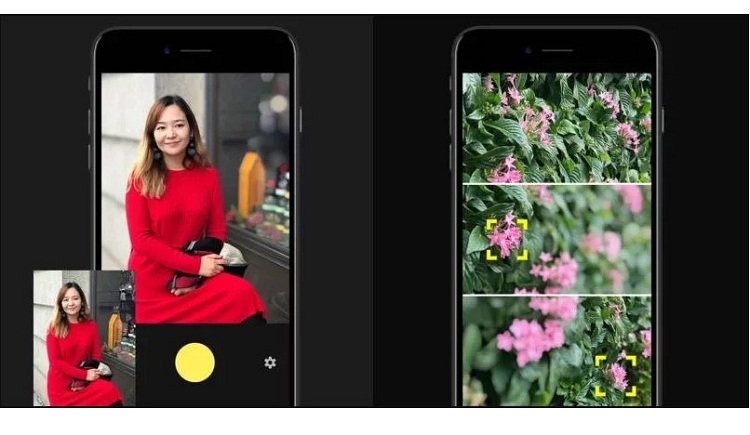
Điều chỉnh điện thoại đẻ được tấm hình đẹp
Tùy từng mẫu điện thoại, dòng điện thoại khác nhau mà các thao tác chụp ảnh xóa phông sẽ không giống nhau. Về cơ bản khi chụp ảnh selfie bạn cần chọn một chủ thể cần lấy nét, chạm hình ảnh chủ thể đó trên màn hình. Thao tác này sẽ giúp cho chủ thể trở nên nổi bật, những yếu tố xung quanh được tự động làm mờ.
Đặc điểm của ảnh xóa phông bằng camera trước là làm nổi bật chủ thể, vì thế dù có dùng camera trước hay sau selfie thì điều bạn cần lưu ý là chọn khu vực đủ điều kiện ánh sáng giúp chủ thể được thể hiện rõ nét hơn. Một background đẹp sẽ lung linh hơn khi có đủ độ sáng, nhưng không quá gắt nắng. Căn chỉnh góc chụp để ánh sáng lọt vào khung hình được tận dụng tối đa.

Lưu ý khoảng cách giữa chủ thể và camera hết sức quan trọng. Cơ chế của ống kính camera là dựa vào khoảng cách đến vật thể để ghi lại ảnh, một khoảng cách chính xác sẽ giúp cho ống kính bắt trọn làm sắc nét tối đa chủ thể của ảnh. Đó là yếu tố tiên quyết đến việc camera có tự động bắt nét hay không, ảnh có được xóa phông tạo nên sự mới lạ cho hình ảnh hay không.
Bạn có thể tham khảo: Hướng dẫn cách chụp ảnh xóa phông trên Note 8
Cách sử dụng ứng dụng xóa phông để chụp ảnh đẹp
Nếu các điều chỉnh Xóa Phông Bằng Camera Trước trên điện thoại chưa làm bạn thấy hài lòng vể bức ảnh xóa phông trước thì còn giải pháp hay ho khác. Hãy thử sử dụng những ứng dụng chụp ảnh hàng đầu, những app hỗ trợ kỹ thuật chụp ảnh, selfie có sẵn trên kho ứng dụng. Ứng dụng vô cùng tiện ích từ nhà Google - Google Camera là một gợi ý hay ho. Bạn có thể dễ dàng tìm thấy, tải xuống app này hoàn toàn miễn phí.
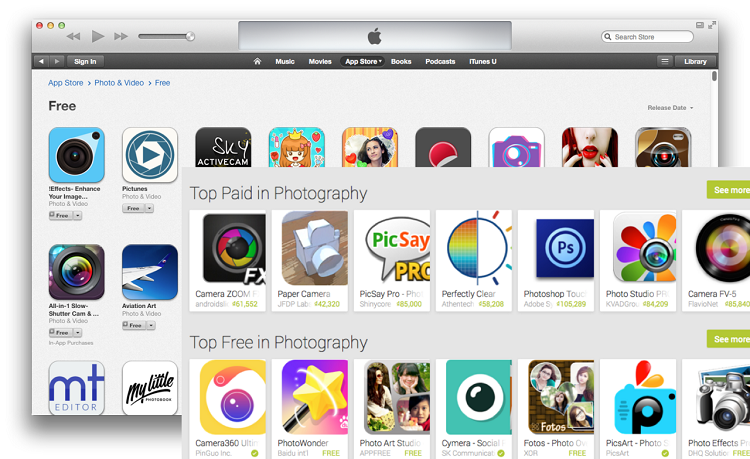
Các ứng dụng chụp ảnh đẹp
Có nhiều phiên bản của phần mềm này, bạn sẽ lựa chọn phiên bản tương thích nhất với thiết bị của mình nhé. Sau khi đã hoàn tất, bạn tiến hành sử dụng. Mở ứng dụng ra, click vào biểu tượng 3 dấu gạch ngang phía góc trái bên trên, chọn chế độ làm mờ ống kính.
Tiếp theo bạn sẽ chạm vào hình ảnh của mình trên màn hình khi chụp selfie, cần thiết thì di chuyển máy xa gần phù hợp để khi hình ảnh trên màn hình thật sắc nét. Bấm chụp, chờ một chút để app xử lý hình ảnh.

Google camera
Trong bước này bạn có thể điều chỉnh độ mờ của background bằng cách điều chỉnh thanh trượt phía bên dưới. Khi đã ưng ý rồi thì bạn chỉ còn việc chọn Xong và lưu lại thôi. Ngoài ứng dụng từ Google này thì còn rất nhiều cái tên để bạn lựa chọn như AfterFocus, SnapSeed…
Có thể thấy rằng việc sáng tạo hình ảnh trên một chiếc điện thoại thông minh không còn xa lạ gì nữa, nó trở nên phổ biến và dần là thói quen chụp hình, sở thích của rất nhiều người dùng.
Tham khảo thêm: Hướng dẫn chi tiết cách chụp màn hình Ipad 
Chụp camera sau hay Selfie Xóa Phông Bằng Camera Trước cũng không là trở ngại gì với điện thoại thế hệ mới cả. Ảnh đẹp, mang lại thông điệp ý nghĩa và đặc biệt là lưu giữ những khoảnh khắc đẹp trong cuộc sống hằng ngày.
Bằng cách này, hãy làm cho album ảnh của bạn thêm phong phú, thêm đặc sắc với những chia sẻ được chúng tôi gửi đến trên đây bạn nhé!











